Obtenez les étapes et les commandes pour installer IntelliJ IDEA sur Ubuntu 20.04 LTS Focal fossa et 22.04 Jammy JellyFish en utilisant le terminal pour commencer à coder et développer des applications.
L'environnement de développement IntelliJ est un IDE populaire parmi les développeurs Java. La version commerciale coûte environ 49,90 dollars par mois, tandis que l'édition communautaire avec quelques fonctionnalités limitées est entièrement gratuite.
Comparé à l'alternative gratuite Eclipse, IntelliJ le convainc par une interface agréable et moderne. Quiconque a déjà travaillé avec un IDE trouvera rapidement son chemin ici.
IntelliJ est parfait pour développer des programmes Java, Kotlin, Groovy, Scala et Android. L'intégration de Git, SVN, Mercurial et CVS est également très pratique.
Étapes pour installer IntelliJ IDEA sur Ubuntu 20.04 | 22.04 LTS
Ici, nous installons l'édition communautaire d'IntelliJ IDEA sur Ubuntu, cependant, les étapes indiquées seront les mêmes pour les autres systèmes Linux basés sur Debian tels que Linux Mint, POP OS, Elementary OS, et plus encore...
1. Exigences
Pour effectuer les étapes décrites dans ce didacticiel, l'utilisateur dispose au moins des éléments suivants :
• Minimum- 2 Go de RAM libre
• Processeur multicœur pour des performances plus rapides
• Espace disque :2,5 Go et 1 Go supplémentaire pour les caches
• Résolution du moniteur :1 024 × 768 ou 1 920 × 1 080
• Ubuntu Linux
• Un utilisateur sudo non root
• Connexion Internet active
2. Télécharger IntelliJ IDEA
IntelliJ IDEA n'est pas disponible pour être installé via le référentiel système par défaut de Linux, nous devons donc télécharger son script d'installation manuellement depuis son site officiel . Visitez le lien susmentionné et enregistrez le fichier.
3. Extraire le script
Une fois que vous avez le fichier sur votre système, ouvrez le terminal de commande, pour cela vous pouvez utiliser Ctlr+Alt+T . Après cela, passez aux Téléchargements car tout ce que nous téléchargeons depuis le navigateur y va par défaut.
cd Downloads
Maintenant, extrayez le fichier compressé téléchargé au format Tar.
sudo tar -xzf ideaIC-*.tar.gz
Déplacez le dossier extrait vers le répertoire opt afin que nous ne le supprimions pas accidentellement.
sudo mv idea-IC* /opt/idea
4. Installez IntelliJ IDEA sur Ubuntu 22.04 | 20.04
Eh bien, IntelliJ IDEA n'a pas besoin d'être installé comme les autres applications régulières, nous avons juste besoin d'exécuter le fichier de script appelé "idea.sh " disponible dans le dossier extrait pour l'exécuter.
Par conséquent, passez au dossier extrait :
cd /opt/idea/bin
Exécutez le script :
./idea.sh
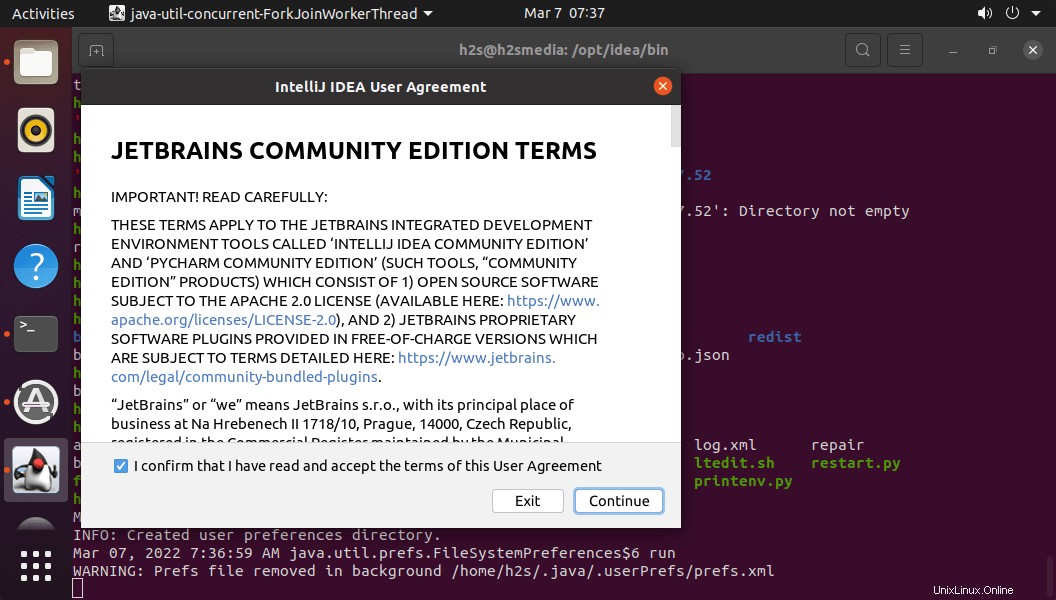
5. Créer un raccourci sur le bureau
Pour supprimer les tracas liés au changement et au démarrage d'IntelliJ IDEA à partir de son dossier, créons un raccourci sur le bureau et une entrée de terminal de commande pour celui-ci.
Exécutez IntelliJ IDEA à l'aide de son script de lancement mentionné à l'étape précédente. Après cela, cliquez sur Nouveau projet avec le langage de programmation que vous voulez.
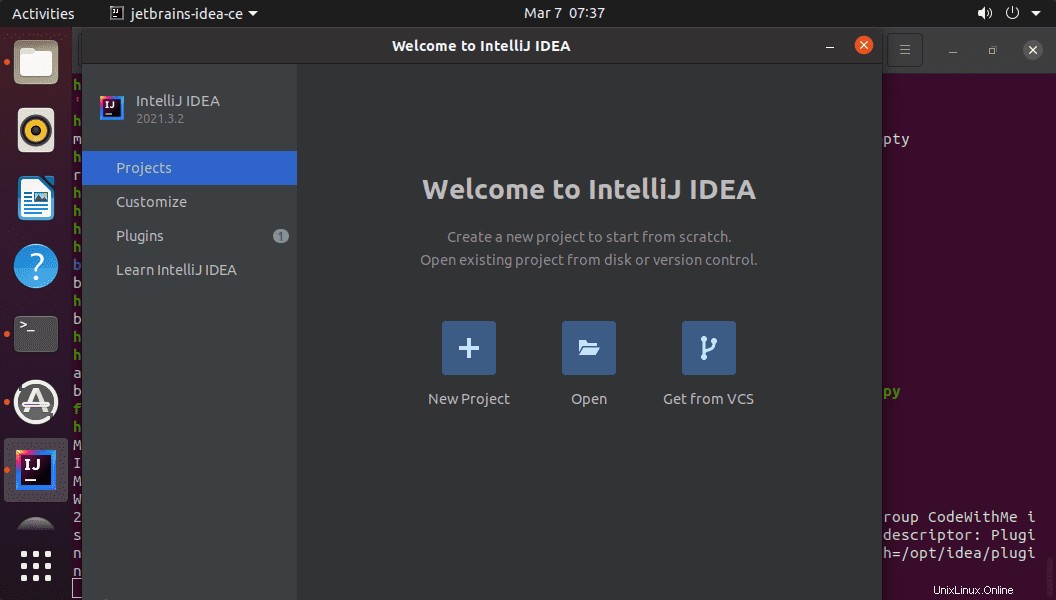
Une fois le projet créé, accédez à Outils et sélectionnez "Créer une entrée de bureau " pour créer un raccourci sur le bureau ou une entrée de lancement pour IntelliJ IDEA, et si vous souhaitez démarrer l'IDE à partir de n'importe quel terminal de commande, sélectionnez "Créer un lanceur de ligne de commande".
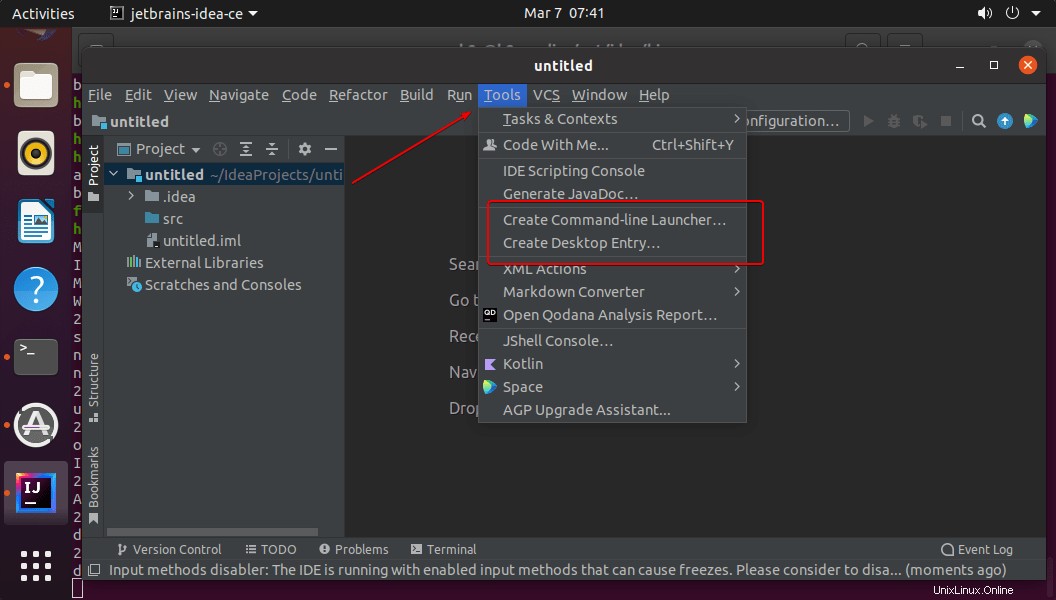
6. Comment mettre à jour ou mettre à niveau IntelliJ IDEA
Nous pouvons mettre à jour l'IDE sans télécharger à nouveau son fichier. Pour cela, exécutez simplement cette application de codage et sélectionnez "aide ” option de menu. Allez pour "Vérifier les mises à jour ", cela informera automatiquement et demandera votre permission d'installer toute dernière version disponible.
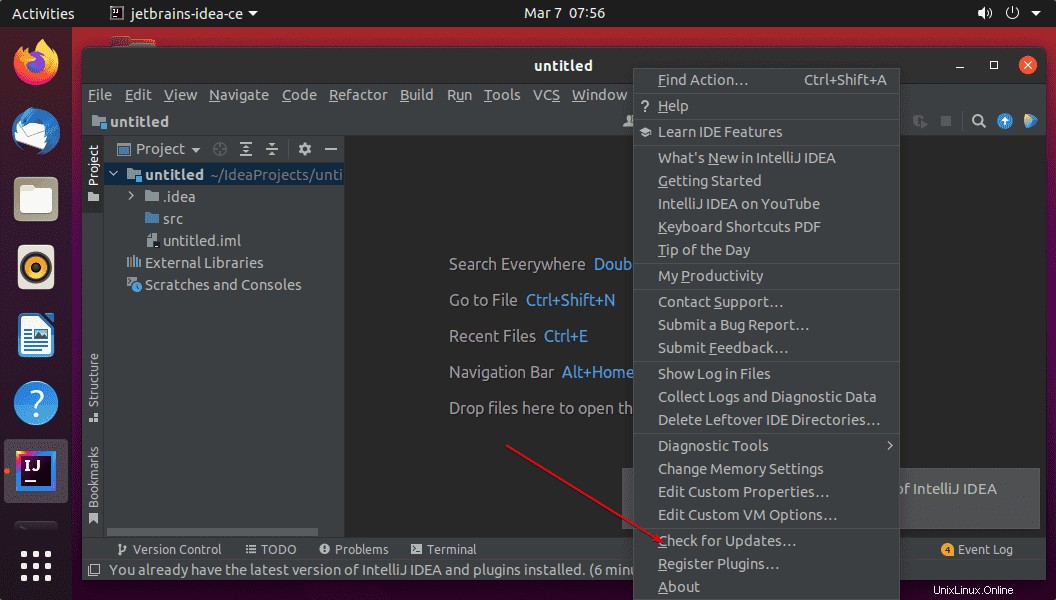
7. Désinstallez-le ou supprimez-le d'Ubuntu 22.04 | 20.04
À l'avenir, si vous n'avez plus besoin d'IntelliJ IDEA sur votre système Ubuntu, nous pourrons le supprimer en supprimant simplement son dossier et d'autres entrées.
sudo rm -r /opt/idea
sudo rm -r ~/.config/JetBrains
sudo rm /usr/share/applications/jetbrains-idea-ce.desktop
Autre façon :
8. Utilisez Snap pour installer IntelliJ
Ceux qui ne sont pas intéressés par l'installation de l'IDE à l'aide de la méthode ci-dessus peuvent opter pour SNAP facile à utiliser pour installer des packages. Voici la commande :
Pour installer :
sudo snap install intellij-idea-community --classic
Pour mettre à jour
sudo snap refresh intellij-idea-community
Pour la désinstallation
sudo snap remove intellij-idea-community